Poznámka:
Přístup k této stránce vyžaduje autorizaci. Můžete se zkusit přihlásit nebo změnit adresáře.
Přístup k této stránce vyžaduje autorizaci. Můžete zkusit změnit adresáře.
Důležité
Služba Azure Cache for Redis oznámila časovou osu vyřazení všech skladových položek. Doporučujeme přesunout stávající instance Azure Cache for Redis do Azure Managed Redis , jakmile budete moct.
Další podrobnosti o vyřazení:
V tomto článku se dozvíte, jak přesunout instance Azure Cache for Redis do jiné oblasti Azure. Prostředky můžete přesunout do jiné oblasti z mnoha důvodů:
- Pokud chcete využít výhod nové oblasti Azure.
- Nasazení funkcí nebo služeb dostupných pouze v konkrétních oblastech
- Splnění požadavků na interní zásady a zásady správného řízení
- Reakce na požadavky na plánování kapacity
Pokud chcete migrovat do Služby Azure Cache for Redis z místních, cloudových virtuálních počítačů nebo jiné hostitelské služby, doporučujeme, abyste viděli migraci do Azure Cache for Redis.
Úroveň Azure Cache for Redis, kterou používáte, určuje nejvhodnější možnost.
| Úroveň mezipaměti | Možnosti |
|---|---|
| Premium | Geografická replikace, vytvoření nové mezipaměti, duální zápis do dvou mezipamětí, export a import dat prostřednictvím souboru RDB nebo migrace prostřednictvím kódu programu |
| Basic nebo Standard | Vytvoření nové mezipaměti, duálního zápisu do dvou mezipamětí nebo migrace prostřednictvím kódu programu |
| Enterprise nebo Enterprise Flash | Vytvoření nové mezipaměti nebo exportu a importu dat pomocí souboru RDB nebo migrace prostřednictvím kódu programu |
Pasivní geografická replikace (Premium)
Požadavky
Pokud chcete nakonfigurovat geografickou replikaci mezi dvěma mezipamětí, musí být splněny následující požadavky:
- Obě mezipaměti jsou mezipamětí úrovně Premium.
- Obě mezipaměti jsou ve stejném předplatném Azure.
- Sekundární propojená mezipaměť je buď stejná, nebo větší velikost mezipaměti než primární propojená mezipaměť.
- Obě mezipaměti už existují a jsou spuštěné.
Příprava
Pokud chcete přesunout instanci mezipaměti do jiné oblasti, musíte v požadované oblasti vytvořit druhou instanci mezipaměti Premium. Po spuštění obou mezipamětí můžete nastavit geografickou replikaci mezi dvěma instancemi mezipaměti.
Poznámka:
Přenos dat mezi oblastmi Azure se účtuje podle standardních sazeb šířky pásma.
U geografické replikace se nepodporují některé funkce:
- U geografické replikace se nepodporuje redundance zón.
- Trvalost se u geografické replikace nepodporuje.
Podmínky podpory geografických replikací:
- Clustering se podporuje, pokud jsou obě mezipaměti povolené a mají stejný počet horizontálních oddílů.
- Mezipaměti v různých virtuálních sítích jsou podporovány s upozorněním. Další informace najdete v tématu Použití geografické replikace s mezipamětí ve virtuální síti?
Po nakonfigurování geografické replikace se na dvojici propojené mezipaměti vztahují následující omezení:
- Sekundární propojená mezipaměť je jen pro čtení. Můžete z něj číst, ale nemůžete do něj zapisovat žádná data.
- Pokud se rozhodnete číst z instance Geografické sekundární, pokud probíhá úplná synchronizace dat mezi geografickou primární a geografickou sekundární instancí, například při aktualizaci geografické primární nebo geografické sekundární instance a v některých scénářích restartování vyvolá instance geografické sekundární chyby u jakékoli operace Redis, dokud se úplná synchronizace dat mezi geografickou primární a geografickou sekundární instancí dokončí.
- Aplikace, které čtou z geografické sekundární oblasti, by se měly sestavit tak, aby se při každém vyvolání takových chyb vrátily do geografické primární oblasti.
- Všechna data, která byla v sekundární propojené mezipaměti před přidáním propojení, se odeberou. Pokud se ale geografická replikace později odebere, replikovaná data zůstanou v sekundární propojené mezipaměti.
- Během propojení mezipamětí nemůžete škálovat mezipaměť.
- Pokud je v mezipaměti povolené clustering, nemůžete změnit počet horizontálních oddílů.
- U obou mezipamětí nemůžete povolit trvalost.
- Můžete exportovat z obou mezipamětí.
- Do sekundární propojené mezipaměti nemůžete importovat .
- Propojenou mezipaměť nebo skupinu prostředků, která je obsahuje, nemůžete odstranit, dokud neodpojíte mezipaměti. Další informace najdete v tématu Proč operace selhala při pokusu o odstranění propojené mezipaměti?
- Pokud jsou mezipaměti v různých oblastech, použijí se na data přesunutá napříč oblastmi náklady na výchozí přenos dat. Další informace najdete v tématu Kolik stojí replikace dat napříč oblastmi Azure?
- Převzetí služeb při selhání není automatické. Musíte spustit převzetí služeb při selhání z primární do sekundární mezipaměti rukopisu. Další informace o převzetí služeb při selhání klientské aplikace najdete v tématu Zahájení převzetí služeb při selhání z geografické primární na geografickou sekundární.
Přesunout
Pokud chcete propojit dvě mezipaměti pro geografickou replikaci, vyberte nejprve geografickou replikaci z nabídky Prostředek mezipaměti, kterou chcete mít v úmyslu být primární propojenou mezipamětí. Dále vyberte Přidat odkaz replikace mezipaměti z geografické replikace na levé straně.
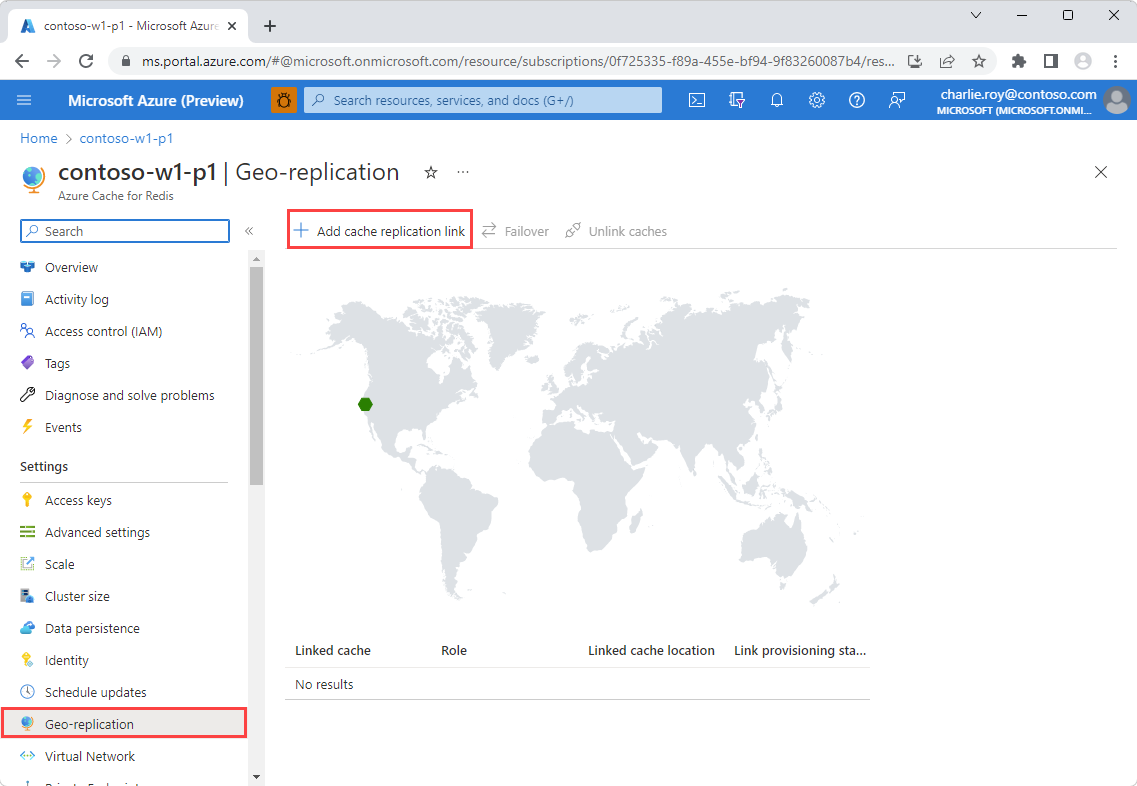
V seznamu Kompatibilní mezipaměti vyberte název zamýšlené sekundární mezipaměti. Pokud se v seznamu nezobrazí vaše sekundární mezipaměť, ověřte splnění požadavků geografické replikace pro sekundární mezipaměť. Pokud chcete filtrovat mezipaměti podle oblasti, vyberte oblast v mapě, aby se v seznamu Kompatibilní mezipaměti zobrazily pouze tyto mezipaměti.
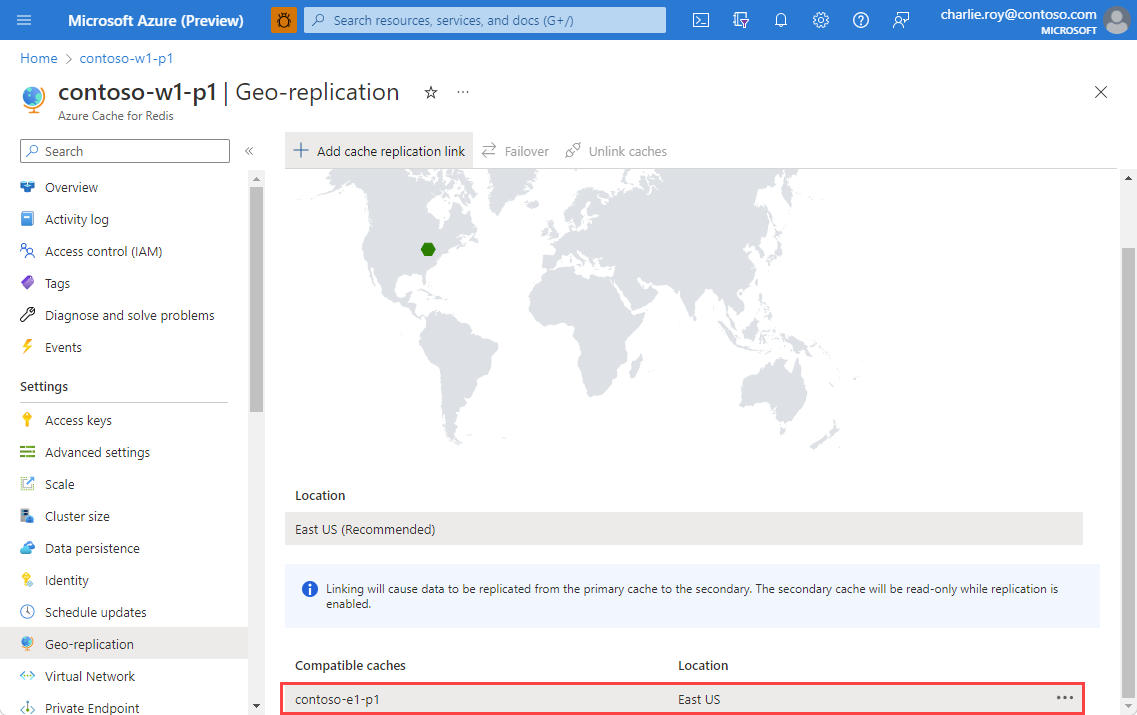
Proces propojení můžete také spustit nebo zobrazit podrobnosti o sekundární mezipaměti pomocí místní nabídky.
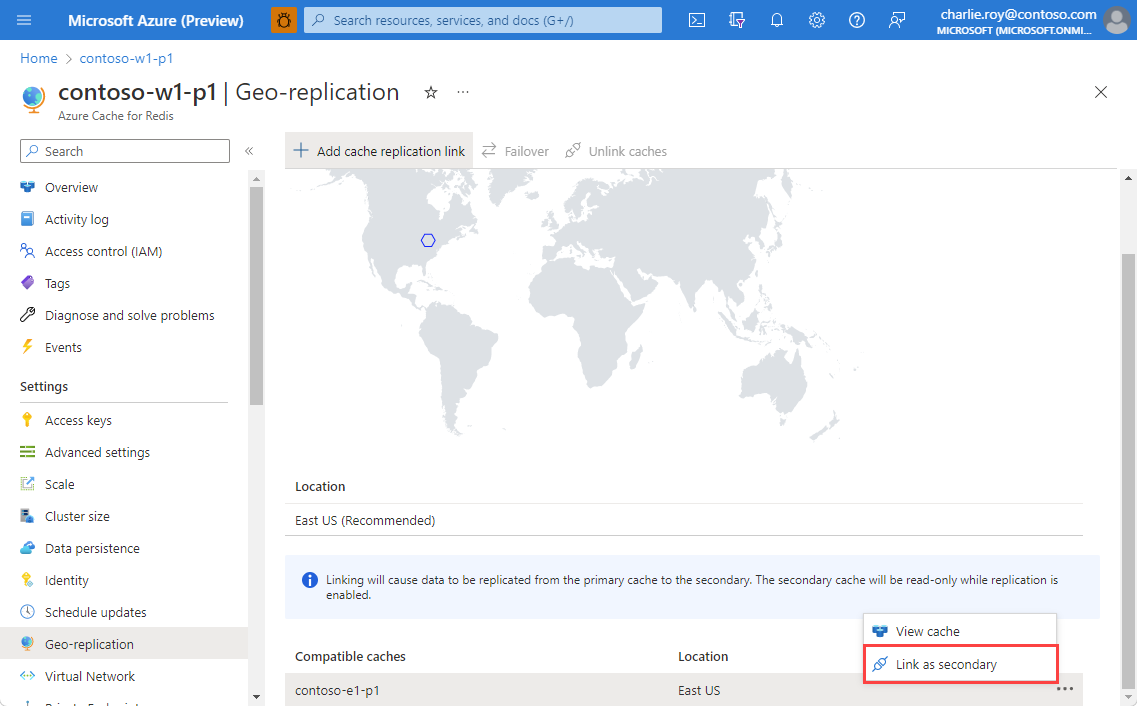
Výběrem možnosti Propojit propojíte obě mezipaměti a zahájíte proces replikace.
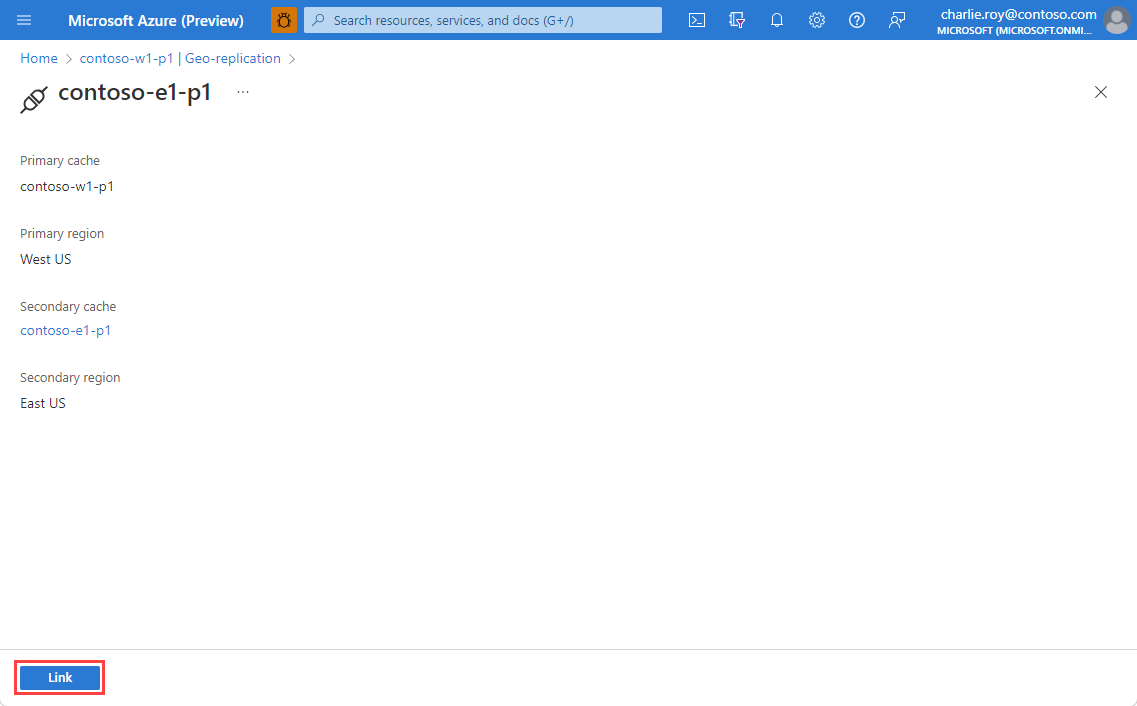
Ověření
Průběh procesu replikace můžete zobrazit pomocí geografické replikace na levé straně.
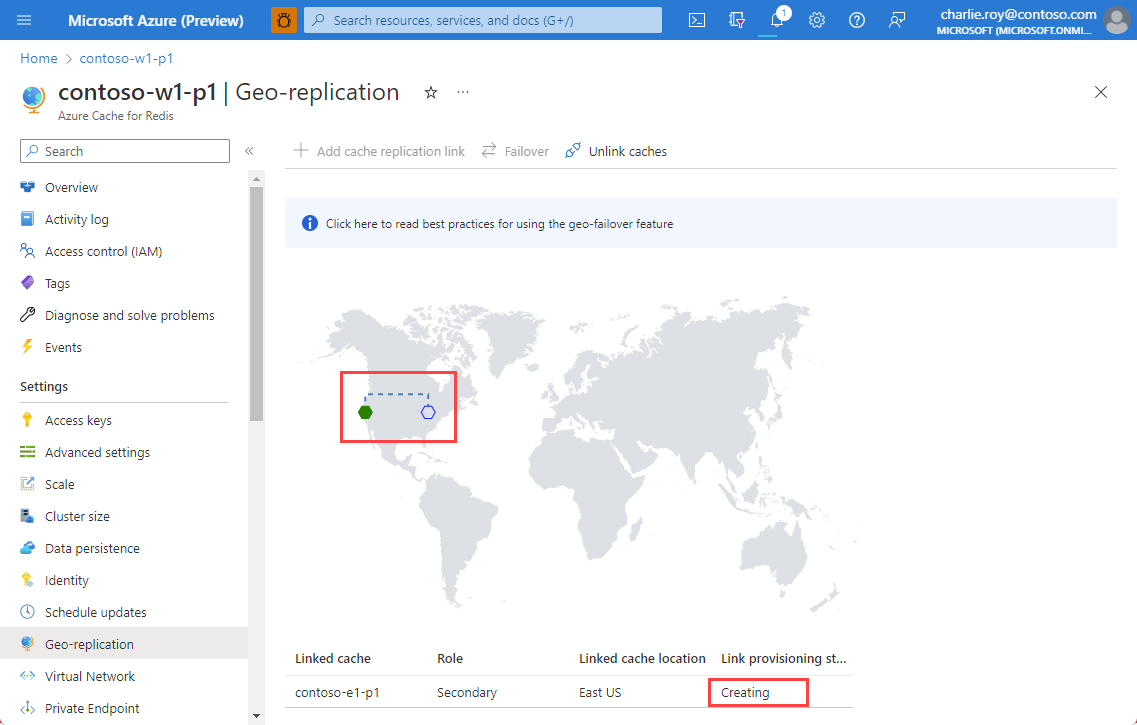
Stav propojení můžete zobrazit také na levé straně pomocí přehledu pro primární i sekundární mezipaměti.
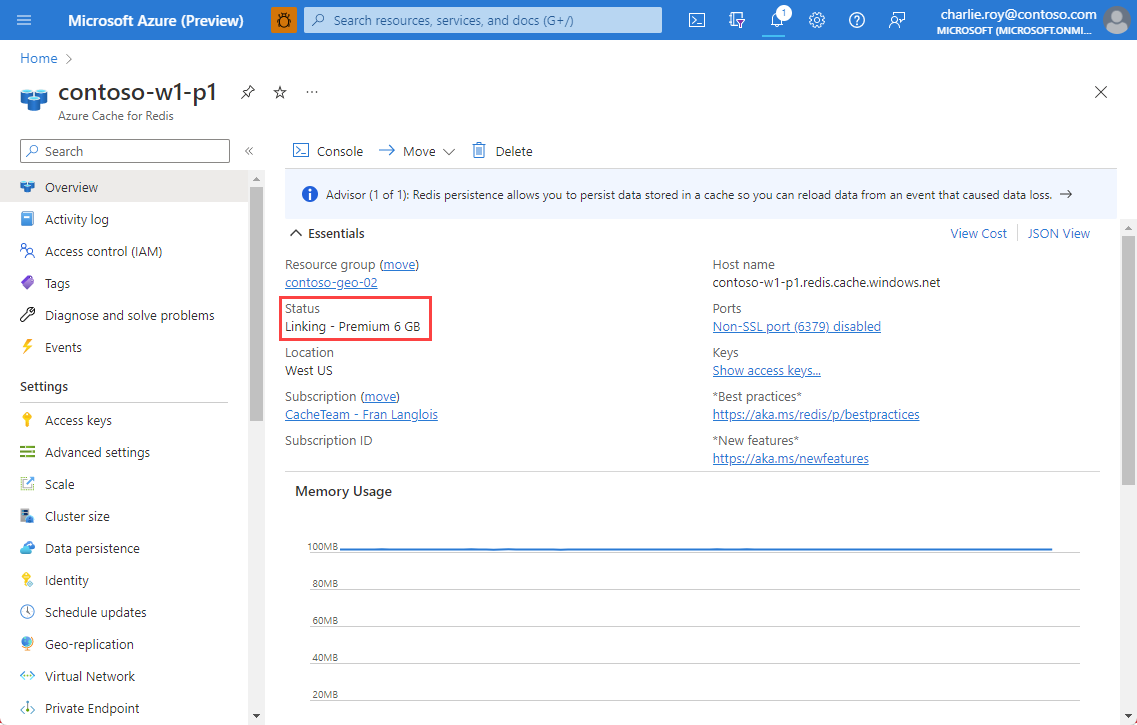
Po dokončení procesu replikace se stav propojení změní na Úspěch.
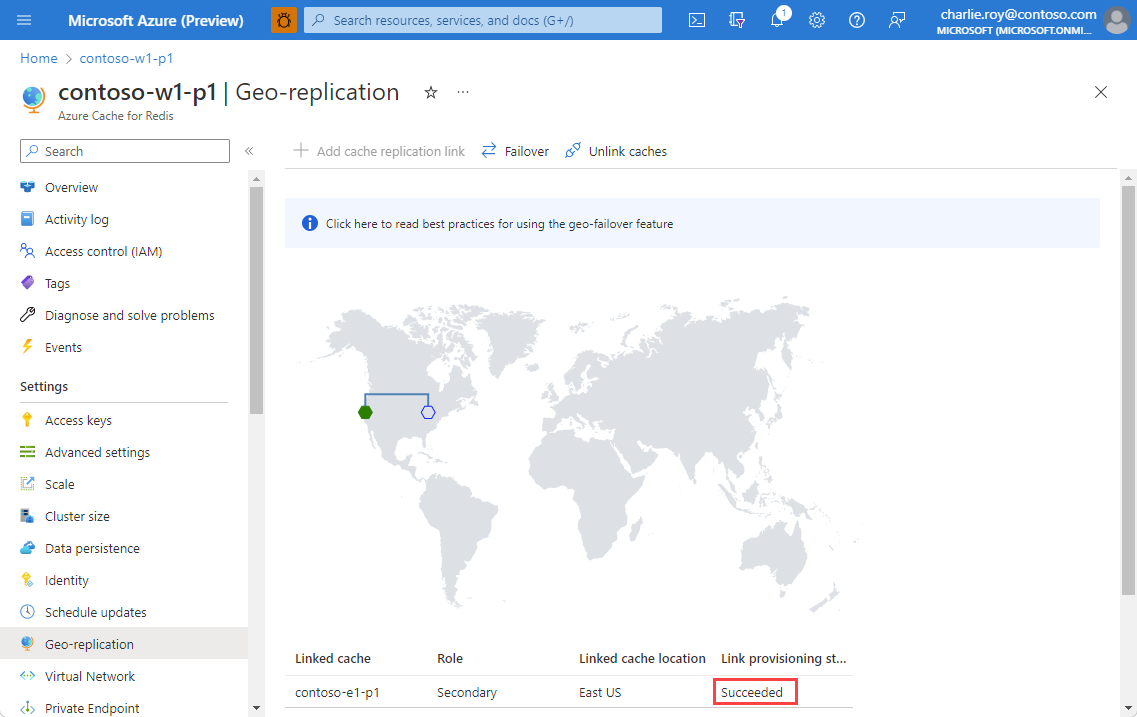
Primární propojená mezipaměť zůstává k dispozici pro použití během procesu propojení. Sekundární propojená mezipaměť není k dispozici, dokud se proces propojení nedokončí.
Vyčištění zdrojových prostředků
Jakmile se nová mezipaměť v cílové oblasti naplní všemi potřebnými daty, odeberte propojení mezi dvěma mezipaměťmi a odstraňte původní instanci.
Pokud chcete odebrat propojení mezi dvěma mezipamětí a zastavit geografickou replikaci, vyberte Zrušit propojení mezipamětí z geografické replikace vlevo.
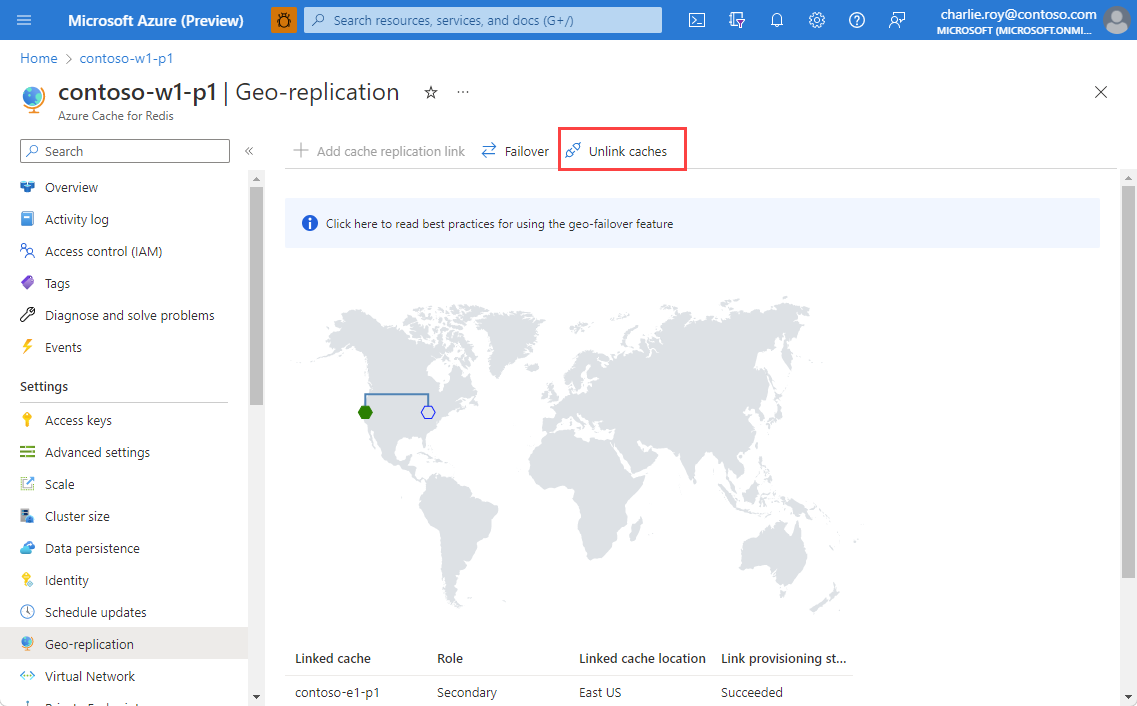
Po dokončení procesu zrušení propojení je sekundární mezipaměť k dispozici pro čtení i zápisy.
Poznámka:
Po odebrání propojení geografické replikace zůstanou replikovaná data z primární propojené mezipaměti v sekundární mezipaměti.
- Odstraňte původní instanci.
Vytvoření nové mezipaměti (všechny úrovně)
Požadavky
- Předplatné Azure – vytvoření bezplatného předplatného
Příprava
Pokud během přesunu nepotřebujete udržovat data, nejjednodušší způsob, jak přesunout oblasti, je vytvořit novou instanci mezipaměti v cílové oblasti a připojit k ní aplikaci. Pokud například používáte Redis jako mezipaměť s doplňováním do mezipaměti databázových záznamů, můžete mezipaměť snadno znovu sestavit od začátku.
Přesunout
Na webu Azure Portal vyhledejte a vyberte Azure Cache for Redis.
Na stránce Azure Cache for Redis vyberte Vytvořit>Azure Cache for Redis.
Na kartě Základy na stránce Nová mezipaměť Redis nakonfigurujte následující nastavení:
- Předplatné: Vyberte předplatné, které chcete použít.
- Skupina prostředků: Vyberte skupinu prostředků nebo vyberte Vytvořit novou a zadejte název nové skupiny prostředků. Když umístíte všechny prostředky aplikace do stejné skupiny prostředků, můžete je snadno spravovat nebo odstraňovat společně.
-
Název: Zadejte název mezipaměti, který je v oblasti jedinečný. Název musí:
- Musí být řetězec 1 až 63 znaků.
- Obsahují jenom číslice, písmena a pomlčky.
- Začněte a končit číslem nebo písmenem.
- Neobsahuje po sobě jdoucí pomlčky.
- Oblast: Vyberte oblast Azure poblíž jiných služeb, které používají vaši mezipaměť.
- Skladová položka mezipaměti: Výběrem skladové položky určete dostupné velikosti, výkon a funkce mezipaměti.
- Velikost mezipaměti: Vyberte velikost mezipaměti. Další informace najdete v přehledu služby Azure Cache for Redis.
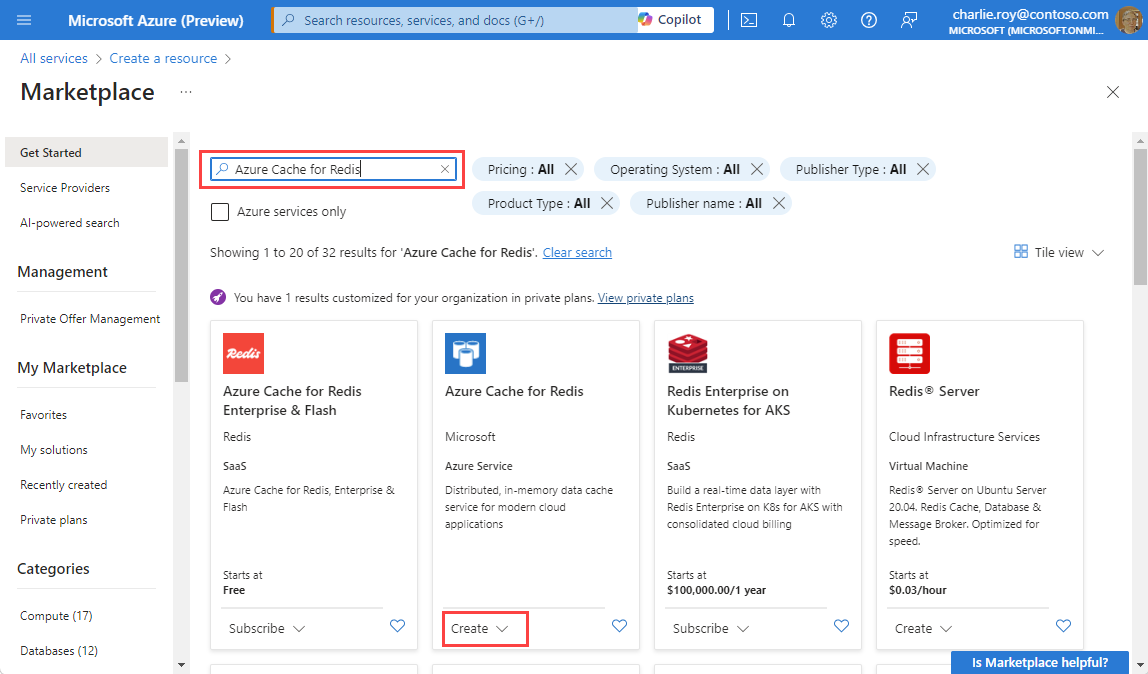
Vyberte kartu Sítě nebo vyberte Další: Sítě.
Na kartě Sítě vyberte metodu připojení, která se má použít pro mezipaměť. Privátní koncový bod se doporučuje pro zabezpečení. Pokud vyberete privátní koncový bod, vyberte Přidat privátní koncový bod a vytvořte privátní koncový bod.
Vyberte kartu Upřesnit nebo vyberte Další: Upřesnit.
V podokně Upřesnit nakonfigurujte následující možnosti:
- Vyberte ověřování Microsoft Entra nebo ověřování přístupových klíčů. Ověřování Microsoft Entra je ve výchozím nastavení povolené.
- Zvolte, jestli chcete povolit port, který není tls.
- Pro mezipaměť Premium můžete nakonfigurovat nebo zakázat zóny dostupnosti. Po vytvoření mezipaměti nemůžete zakázat zóny dostupnosti. Pro standardní mezipaměť se zóny dostupnosti přidělují automaticky. Zóny dostupnosti nejsou dostupné pro skladovou položku Basic.
- Pro mezipaměť Premium nakonfigurujte nastavení počtu replik, seskupení, počtu shardů, systémem přiřazené spravované identity a trvalosti dat.
Následující obrázek znázorňuje kartu Upřesnit pro skladovou položku Standard.

Důležité
Pokud je to možné, použijte ID Microsoft Entra se spravovanými identitami k autorizaci požadavků na vaši mezipaměť. Autorizace pomocí ID Microsoft Entra a spravované identity poskytuje lepší zabezpečení a je snazší ji používat než autorizaci sdíleného přístupového klíče. Další informace o používání spravovaných identit s mezipamětí naleznete v tématu Použití MICROSOFT Entra ID pro ověřování mezipaměti.
Volitelně můžete vybrat kartu Značky nebo vybrat Další: Značky a zadat názvy a hodnoty značek pro kategorizaci prostředků mezipaměti.
Vyberte Zkontrolovat a vytvořit a po ověření vyberte Vytvořit.
Nasazení nové mezipaměti trvá několik minut. Průběh nasazení můžete monitorovat na portálu na stránce Azure Cache for Redis. Když se stav mezipaměti zobrazí jako Spuštěno, je mezipaměť připravená k použití.
Nakonec aktualizujte aplikaci tak, aby používala nové instance.
Vyčištění zdrojových prostředků
Po spuštění nové mezipaměti v cílové oblasti odstraňte původní instanci.
Export a import dat pomocí souboru RDB (Premium, Enterprise, Enterprise Flash)
Open source Redis definuje standardní mechanismus pro pořízení snímku datové sady v paměti mezipaměti a jeho uložení do souboru. Tento soubor s názvem RDB může číst jiná mezipaměť Redis. Azure Cache for Redis Premium a Enterprise podporuje import dat do instance mezipaměti se soubory RDB. Soubor RDB můžete použít k přenosu dat z existující mezipaměti do Azure Cache for Redis.
Důležité
Formát souboru RDB se může mezi verzemi Redis měnit a nemusí udržovat zpětnou kompatibilitu. Verze mezipaměti Redis, ze které exportujete, by měla být stejná nebo nižší než verze nové instance mezipaměti.
Požadavky
- Obě mezipaměti jsou úrovně Premium nebo mezipaměti úrovně Enterprise.
- Druhá mezipaměť je buď stejná, nebo větší velikost mezipaměti než původní mezipaměť.
- Verze mezipaměti Redis, ze které exportujete, by měla být stejná nebo nižší než verze nové instance mezipaměti.
Příprava
Pokud chcete přesunout instanci mezipaměti do jiné oblasti, budete muset v požadované oblasti vytvořit druhou instanci mezipaměti Premium .
Přesunout
Další informace o importu a exportu dat ve službě Azure Cache for Redis. Viz Import a export dat ve službě Azure Cache for Redis.
Aktualizujte aplikaci tak, aby používala novou instanci mezipaměti.
Ověření
Průběh operace importu můžete monitorovat pomocí oznámení z webu Azure Portal nebo zobrazením událostí v protokolu auditu.
Vyčištění zdrojových prostředků
Po spuštění nové mezipaměti v cílové oblasti odstraňte původní instanci.
Duální zápis do dvou mezipamětí (Basic, Standard a Premium)
Místo přímého přesouvání dat mezi mezipamětí můžete pomocí aplikace zapisovat data do existující mezipaměti i do nové mezipaměti, kterou nastavujete. Aplikace zpočátku čte data z existující mezipaměti. Pokud má nová mezipaměť potřebná data, přepnete aplikaci do této mezipaměti a vyřadíte starou mezipaměť. Řekněme například, že používáte Redis jako úložiště relací a relace aplikace jsou platné sedm dní. Po zápisu do dvou mezipamětí na týden budete mít jistotu, že nová mezipaměť obsahuje všechny informace o relaci, jejichž platnost nevypršela. Můžete se na něj bezpečně spolehnout, aniž byste se museli zabývat ztrátou dat.
Požadavky
- Druhá mezipaměť je buď stejná, nebo větší velikost mezipaměti než původní mezipaměť.
Příprava
Pokud chcete přesunout instanci mezipaměti do jiné oblasti, budete muset v požadované oblasti vytvořit druhou instanci mezipaměti.
Přesunout
Mezi obecné kroky pro implementaci této možnosti patří:
Upravte kód aplikace tak, aby se zapsal do nových i původních instancí.
Pokračujte ve čtení dat z původní instance, dokud se nová instance dostatečně nenaplní daty.
Aktualizujte kód aplikace na čtení a zápis pouze z nové instance.
Vyčištění zdrojových prostředků
Po spuštění nové mezipaměti v cílové oblasti odstraňte původní instanci.
Migrace prostřednictvím kódu programu (všechny úrovně)
Vlastní proces migrace můžete vytvořit programovým čtením dat z existující mezipaměti a jejich zápisem do služby Azure Cache for Redis. Tento opensourcový nástroj lze použít ke kopírování dat z jedné instance Azure Cache for Redis do jiné instance v jiné oblasti Azure Cache. K dispozici je také kompilovaná verze . Můžete také najít zdrojový kód, který je užitečným průvodcem pro psaní vlastního nástroje pro migraci.
Poznámka:
Microsoft tento nástroj oficiálně nepodporuje.
Požadavky
- Druhá mezipaměť je buď stejná, nebo větší velikost mezipaměti než původní mezipaměť.
Příprava
- Vytvořte virtuální počítač v oblasti, ve které se nachází existující mezipaměť. Pokud je vaše datová sada velká, zvolte relativně výkonný virtuální počítač, abyste zkrátili dobu kopírování.
- Pokud chcete přesunout instanci mezipaměti do jiné oblasti, budete muset v požadované oblasti vytvořit druhou instanci mezipaměti.
Přesunout
Po vytvoření virtuálního počítače v oblasti, ve které se nachází existující mezipaměť, a vytvoření nové mezipaměti v požadované oblasti jsou obecné kroky pro implementaci této možnosti:
Vyprázdněte data z nové mezipaměti, abyste měli jistotu, že jsou prázdná. Tento krok je povinný, protože samotný nástroj pro kopírování nepřepíše žádný existující klíč v cílové mezipaměti.
Důležité
Nezapomeňte neprázdnit ze zdrojové mezipaměti.
Pomocí aplikace, jako je například opensourcový nástroj výše, automatizujte kopírování dat ze zdrojové mezipaměti do cíle. Nezapomeňte, že dokončení procesu kopírování může chvíli trvat v závislosti na velikosti datové sady.
Vyčištění zdrojových prostředků
Po spuštění nové mezipaměti v cílové oblasti odstraňte původní instanci.
Další kroky
Přečtěte si další informace o funkcích Azure Cache for Redis.